LightBright – Kompleksowy przewodnik po jego funkcjach i możliwościach
LightBright to niezwykle wszechstronny motyw WordPress, który umożliwia tworzenie różnorodnych stron internetowych. W tej sekcji dowiesz się, jak w pełni wykorzystać wszystkie jego funkcje, by stworzyć atrakcyjnego i funkcjonalnego bloga.
Instalacja LightBright
Aby rozpocząć, najpierw musisz zainstalować motyw LightBright na swojej stronie WordPress. Proces ten jest prosty i przyjemny. Zacznij od pobrania paczki z motywem z obszaru członkowskiego Elegant Themes. Po zalogowaniu się, w sekcji „Motywy” znajdź LightBright, a następnie kliknij link „Pobierz”. Po zakończeniu pobierania, zaloguj się do panelu WordPress (wp-admin) i przejdź do zakładki Wygląd > Motywy. Kliknij przycisk „Zainstaluj motyw” i następnie „Prześlij”. Wybierz pobrany plik .ZIP, a następnie kliknij „Zainstaluj teraz”. Po zakończeniu procesu instalacji, możesz aktywować motyw w ustawieniach motywów.
Ustawianki obrazów na postach
Jedną z kluczowych funkcji LightBright jest możliwość dodawania obrazków wyróżniających do postów. Obrazki te są wyświetlane w kategoriach oraz na stronach postów. Aby dodać obrazek wyróżniający, podczas tworzenia lub edytowania postu, znajdź sekcję „Obrazek wyróżniający” po prawej stronie edytora tekstu. kliknij „Ustaw obrazek wyróżniający”, załaduj wybrany obrazek, a następnie ustaw rozmiar na „Pełny rozmiar”. Kliknij „Użyj jako obrazka wyróżniającego”, aby zapisać zmiany. Warto pamiętać, że motyw automatycznie dostosowuje rozmiary miniatur, a w przypadku zmiany motywu zaleca się ponowne wygenerowanie miniatur za pomocą wtyczki Regenerate Thumbnails.
Dodawanie logo
W LightBright możesz zdefiniować własne logo w sekcji ePanel, która znajduje się w panelu WordPress. Wybierz zakładkę General Settings, a następnie znajdź pole „Logo”. Wprowadź pełny adres URL swojego logo. Możesz również przesłać nowe logo za pomocą przycisku „Prześlij obrazek”. Jeśli nie posiadasz jeszcze logo, wykorzystaj plik logo.psd jako bazę do stworzenia własnej grafiki.
Personalizacja reklam
LightBright umożliwia łatwe dostosowanie reklam na stronie. Poprzez zakładkę „LightBright Theme Options”, która znajduje się w menu projektu, możesz edytować obrazy reklamowe oraz przypisać do nich odpowiednie linki. Dodatkowo, możesz skorzystać z widgetu ET: Advertisement, aby dodać reklamy 125×125 w swoim pasku bocznym.
Posty niestandardowe
Jednym z najpotężniejszych narzędzi LightBright są własne typy postów. Umożliwiają one dodawanie różnych form treści: notatek, zdjęć, filmów, plików audio, cytatów i linków. Każdy typ postu dostępny jest w nawigacji po prawej stronie panelu WordPress, co pozwala na sprawne zarządzanie treścią.
Import próbek danych
Jeśli zaczynasz swoją przygodę z WordPressem i planujesz zainstalować motyw bez żadnej treści, możesz zaimportować przykładowe dane. Opcja ta pozwala na szybkie wypełnienie witryny „dummy content”, co daje dobry szablon do rozpoczęcia prac. Możesz skorzystać z opcji Narzędzia > Importuj w panelu admina, aby załadować plik sample.xml, który znajduje się w folderze tematu.
Skróty i szablony stron
Każdy motyw LightBright zawiera bogaty zbiór skrótów, które pozwalają na łatwe tworzenie zaawansowanych układów stron bez znajomości HTML. Po zainstalowaniu motywu zauważysz nowe przyciski w edytorze tekstu WordPress, które umożliwią dodawanie skrótów do postów. Poza tym, w panelu edycji stron dostępne są szablony, które można stosować w dowolnej utworzonej stronie. Wystarczy wybrać szablon z menu rozwijanego, a następnie skonfigurować ustawienia w „ET Page Templates Settings”.
Tłumaczenie motywu
Jednym z dodatkowych atutów LightBright jest możliwość łatwego tłumaczenia motywu na różne języki. W katalogu motywu znajdują się pliki Mo i Po, które umożliwiają tłumaczenie tekstów występujących w projekcie. Więcej informacji na ten temat znajdziesz w dokumentacji dotyczącej tłumaczenia WordPressa.
Aktualizacje motywu
Aktualizacja LightBright odbywa się w standardowy sposób za pomocą panelu WordPress. Przed przeprowadzeniem aktualizacji, konieczne jest jednak uwierzytelnienie subskrypcji Elegant Themes za pomocą wtyczki Elegant Themes Updater. Po zainstalowaniu i aktywowaniu wtyczki, przejdź do sekcji Ustawienia, a następnie zaznacz „Elegant Themes Automatic Update Settings”. Wprowadź swój klucz API Elegant Themes i zapisz zmiany. Możesz teraz aktualizować motyw, gdy nowa wersja zostanie wydana.
Motyw LightBright to doskonała opcja dla osób, które cenią sobie funkcjonalność i łatwość w zarządzaniu. Dzięki zawartym w nim narzędziom i opcjom personalizacji, stworzenie unikalnej strony internetowej jest prostsze niż kiedykolwiek. Odarić swój projekt w LightBright i ciesz się pełnią możliwości, jakie oferuje ten niesamowity motyw.
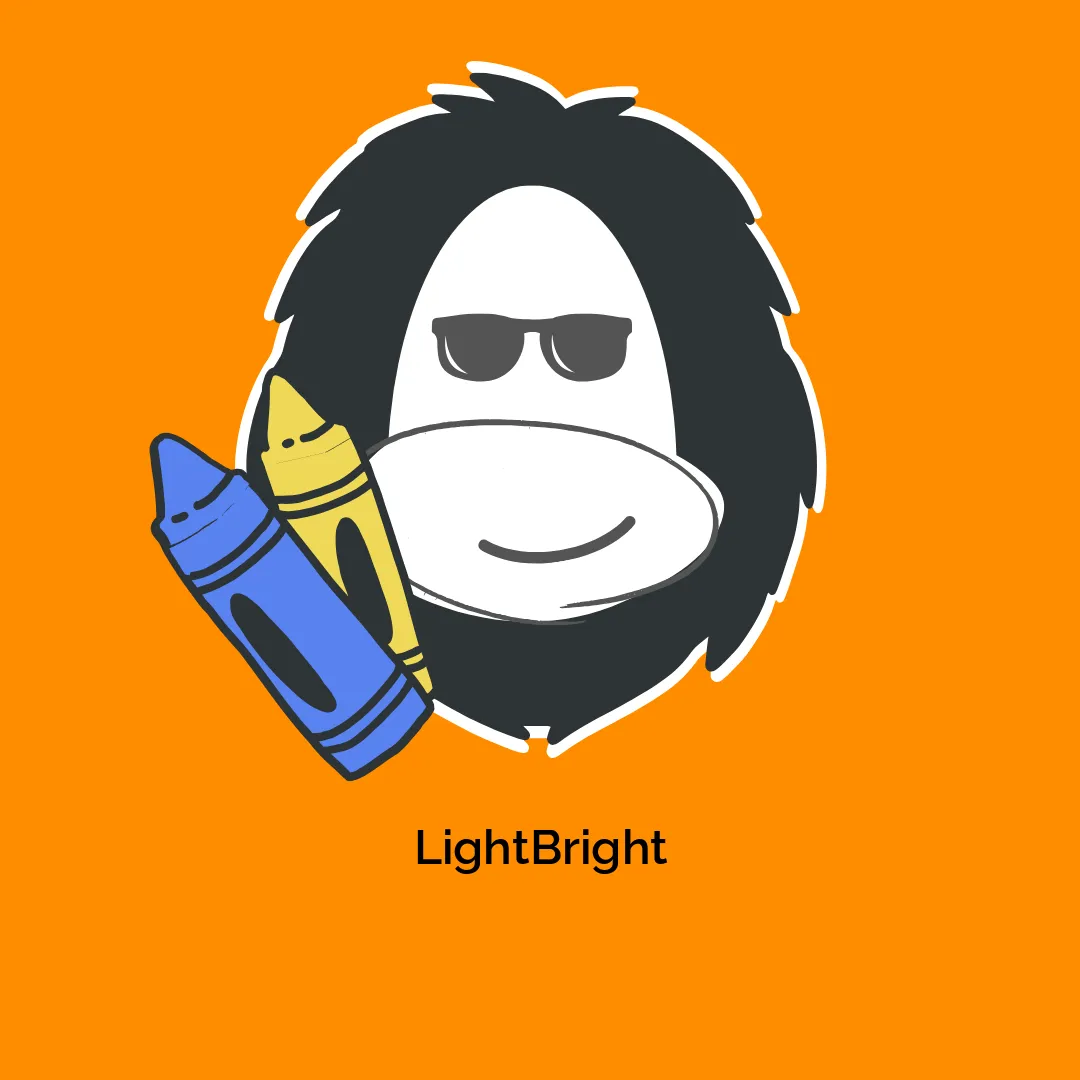

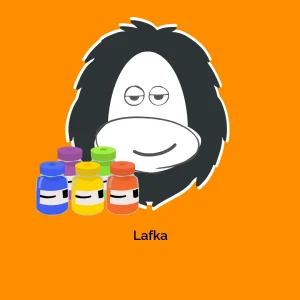

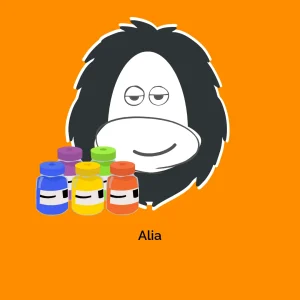

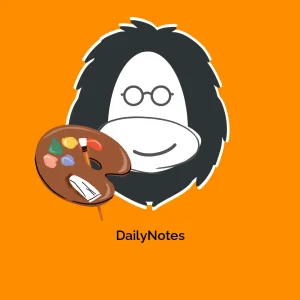
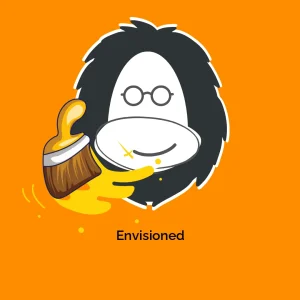
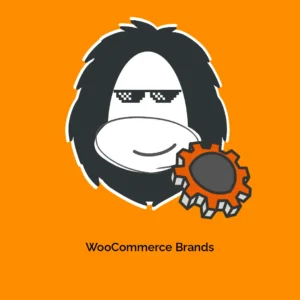
Opinie
Na razie nie ma opinii o produkcie.